Otključavanje licem na Pixelu 4 velik je korak naprijed u svijetu biometrijske provjere autentičnosti na Androidu. Otključavanje licem vidjeli smo na nebrojenim drugim uređajima u prošlosti, ali implementacija na Pixelu 4 je posebna. Ne samo da je nevjerojatno brz i siguran, već ga možete koristiti i za autorizaciju kupnji i prijavu u aplikacije. Želite nekoliko savjeta kako ga optimizirati za najbolje moguće iskustvo? Evo nekoliko savjeta!
Proizvodi korišteni u ovom vodiču
- Otključajte izgledom: Google Pixel 4 (Od 799 USD na Amazonu)
Kako pristupiti postavkama Otključavanja licem
Ako želite pristupiti postavkama zaključavanja lica, to je vrlo jednostavno i zahtijeva samo nekoliko dodira. Evo što treba učiniti.
- Otvori Postavke aplikaciju na telefonu.
- Dodirnite Sigurnost.
-
Dodirnite Otključavanje licem u odjeljku Sigurnost uređaja.



Ovdje ćete pronaći sve svoje postavke za podešavanje / prilagodbu Otključavanja licem. Gornja dva preklopnika - Otključavanje telefona i Prijava u aplikaciju i plaćanja
- uključeni su prema zadanim postavkama. Kao što imena sugeriraju, ovi vam omogućuju otključavanje licem za otključavanje telefona, prijavu u aplikacije i odobravanje kupnji. Ako ih želite isključiti iz bilo kojeg razloga, to možete učiniti ovdje.Otključavanje licem i zaključani zaslon
Nešto drugo što je zadano omogućeno na Pixelu 4 je Preskoči zaključani zaslon postavljanje. Kad je ovo uključeno, vaš Pixel 4 zaobići će zaključani zaslon i odvest će vas pravo na početni zaslon čim prepozna vaše lice. Drugim riječima, kad pritisnete tipku za uključivanje ili se približite zaslonu, telefon će vam vidjeti lice i odmah će vas pozdraviti s početnim zaslonom prije nego što to shvatite.
Iako ovo Otključavanje licem čini još bržim nego što već jest, može biti neugodno ako želite koristiti svoj zaključani zaslon kao mjesto za pregled svih obavijesti koje su stigle od posljednjeg provjeravanja telefon.
Ako vam u bilo kojem trenutku nedostaje zaključani zaslon, samo dodirnite taj prekidač da biste onemogućili značajku i sljedeći kada otključavanje licem pročita vaše lice da biste otključali telefon, morat ćete prijeći prstom preko zaključanog zaslona Dom.
Zahtijevajte potvrdu za veću sigurnost
Druga velika postavka ovdje je Uvijek traži potvrdu. Ovo je jedina postavka Otključavanja licem koja je isključena iz kutije i vjerojatno ćete je htjeti tako i zadržati.
Kad je ovo isključeno, prijavit ćete se u svoje aplikacije čim Face Unlock prepozna vašu. Otvorite 1Password, pri dnu će se pojaviti skočni prozor Face Unlock i kada vaše lice bude prihvaćeno, automatski ćete se naći u aplikaciji.
Jednom Uvijek traži potvrdu postavka je uključena, još je jedan korak dodan prije nego što se možete prijaviti u aplikacije. Nakon skeniranja lica, morat ćete pritisnuti a Potvrdite na dnu zaslona da biste potvrdili da stvarno želite pristupiti toj aplikaciji.
Dok je tehnički sigurnije, usporava čitav postupak i čini Otključavanje licem puno manje čarobnim. Slobodno se možete poigrati s njom kako vam odgovara, ali mislimo da će većina ljudi radije držati to isključeno.
Izbrišite svoje podatke i ponovno registrirajte svoje lice
Ako otkrijete da iz bilo kojeg razloga otključavanje licem ne radi dobro, možda bi bilo korisno izbrisati trenutne podatke o licu i ponovno registrirati svoje lice. Važno je da se nalazite u području s dobrom rasvjetom i da vam pri tome ništa ne ometa lice, pa ako ste prvi put glupirali, vrijedi ponovno proći kroz postupak. Evo kako to učiniti.
- Idite na postavke otključavanja licem stranica.
- Dodirnite Izbriši podatke o licu.
-
Dodirnite Izbrisati na skočnom prozoru.

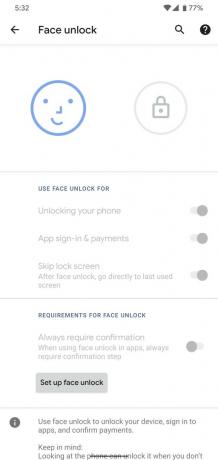

- Sada dodirnite Postavite otključavanje licem i prođite kroz isti postupak postavljanja kao i kada ste prvi put dobili Pixel 4.
Za razliku od Face ID-a na iPhoneu 11, na Pixelu 4 ne postoji opcija za postavljanje alternativnog izgleda ili drugo skeniranje lica radi veće preciznosti. Nadamo se da je ovo nešto što Google dodaje u bliskoj budućnosti, pa se zasad morat ćete osloniti na to da krenete ispočetka ako stvari ne uspiju.
